WPS如何快速查找并删除重复数据 WPS快速查找并删除重复数据方法

WPS是一款功能强大且用户友好的办公软件,允许用户通过不同的功能和工具来完成各种任务,WPS如何快速查找并删除重复数据?一起来了解一下吧

WPS Office校园版 V6.6.0.2825 官方免费安装安装版
- 类型:办公软件
- 大小:37.6MB
- 语言:简体中文
- 时间:2015-08-20
查看详情
WPS如何快速找到并删除表格中的重复数据
第一步,全选需要进行查重的单元格,然后点击【开始】选项卡右侧的【条件格式】选项。

第二步,接着,选择【突出显示单元格规则】选项下的【重复值】选项。
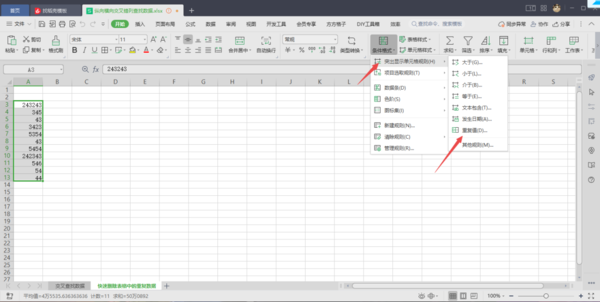
第三步,然后,在弹出的窗口中,直接点击【确定】按钮。
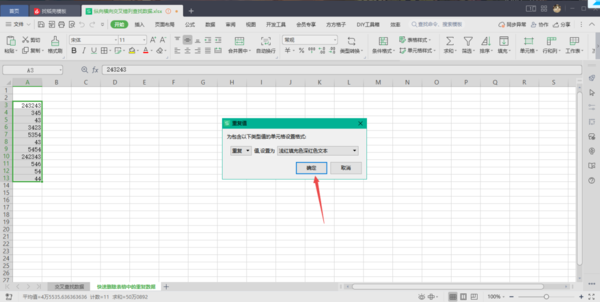
第四步,此时,表格中的重复值就会显示成红色,并且单元格带有粉色。

第五步,紧接着,选择【数据】选项卡,点击【重复项】右侧的下拉按钮,然后点击【删除重复项】选项。
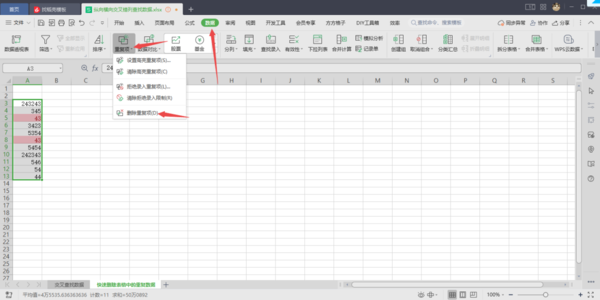
第六步,然后,在弹出的窗口中,点击【删除重复项】按钮。然后WPS表格就会为我们删除重复值了,并且还会弹出相应的提示窗口。
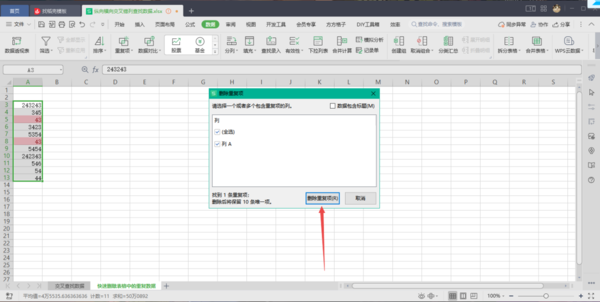
第七步,最后,点击提示窗口中的【确定】按钮即可。
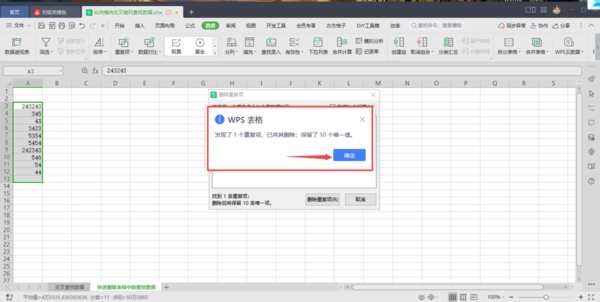
以上就是小编为大家总结的关于快速找到并删除表格中的重复数据的内容介绍了。

 支付宝扫一扫
支付宝扫一扫 微信扫一扫
微信扫一扫









最新评论